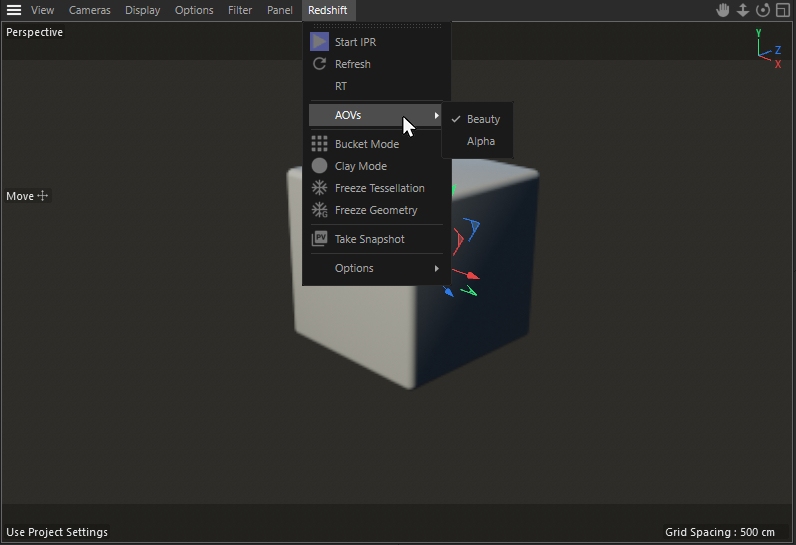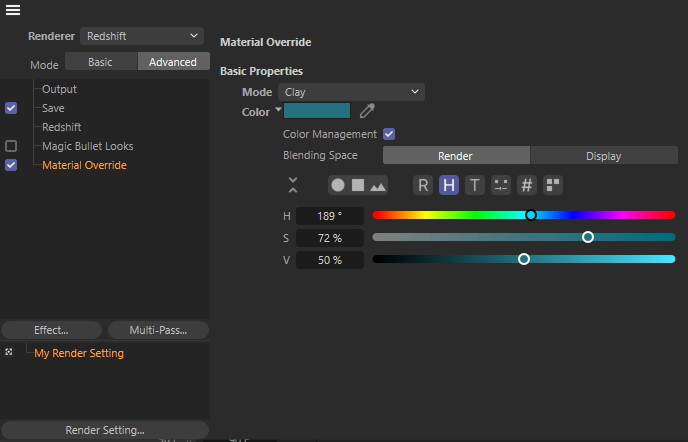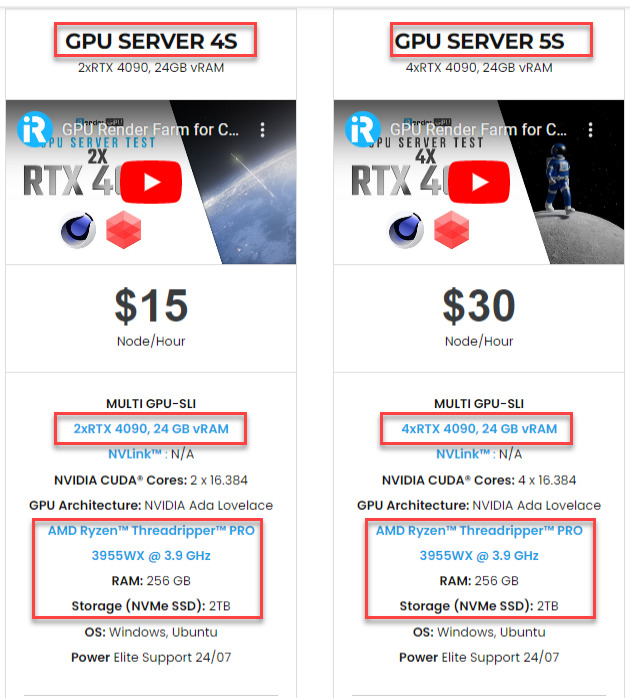Render với Redshift Viewport trong Cinema 4D
1. Có gì trong menu Redshift Viewport?
Các cài đặt trong menu Redshift Viewport chỉ xuất hiện khi bạn đặt Redshift thành trình render trong Cinema 4D. Các cài đặt này được thể hiện trong hình bên dưới đây:
Start IPR: Tùy chọn này bắt đầu và dừng chế độ Interactive Preview Rendering của Redshift (chế độ kết xuất nhanh để lấy hình ảnh feedback). Bạn phải bật cài đặt này để kích hoạt chế độ render real time trong Viewport.
Refresh: Trong tùy chọn Redshift, bạn có thể tắt Interactive Updates. Trong trường hợp này, bạn có thể sử dụng chức năng này để refresh thủ công.
RT: Tùy chọn này giúp bật trình kết xuất real-time – là trình kết xuất tương tác nhanh nhất trong Redshift. Tuy nhiên, hãy lưu ý rằng không phải tất cả các hiệu ứng đều được hỗ trợ trong chế độ RT. Bạn cần phải bật Start IPR trước rồi mới truy cập tùy chọn RT này.
AOVs: Bạn có thể chuyển đổi giữa các AOVs bằng tùy chọn này.
Bucket Mode: Chế độ này không khả dụng cho render RT. Nếu bật bucket mode trong khi render IPR, Redshift sẽ bắt đầu render một bucket mới với mỗi thay đổi scene. Điều này có thể giúp ích nếu bạn đang preview AOV, Subsurface Scattering hoặc những thứ khác yêu cầu kết xuất bucket.
Clay Mode: Chế độ này không khả dụng cho render RT. Tùy chọn này sẽ thay thế tất cả các material bằng một màu đơn giản, giúp tăng tốc độ render hơn nữa và giúp đánh giá sự phân bố ánh sáng trong scene dễ dàng hơn. Bạn có thể dùng chế độ Clay Mode này đồng thời với Material Overwrite Effect trong cài đặt render. Chỉ cần kích hoạt chế độ “Clay” cho Material Overwrite và chọn bất kỳ màu nào.
Màu được chọn cho hiệu Material Overwrite sẽ được sử dụng cho chế độ Redshifts Clay.
Freeze Tesselation: Khi bật tùy chọn này, tesselation của đối tượng sẽ không được cập nhật. Sử dụng tùy chọn này để đảm bảo cho việc xem trước kết xuất nhanh hơn với các scene có dùng displacement.
Freeze Geometry: Khi bật tùy chọn này, tất cả thông tin hình học như bán kính của đối tượng khối tham số hoặc vị trí điểm của đối tượng polygon, sẽ bị cố định để tránh dịch lại hình học để render. Các thay đổi đối với hình học không còn được hiển thị trong kết xuất hiện tại.
Take Snapshot: Mở hình ảnh hiện tại có thể nhìn thấy trong Picture Viewer của Cinema 4D.
Options: Tại đây, bạn có thể thấy một số tùy chọn để kiểm soát chất lượng render trong viewport.
-
-
-
- Undersampling: Là tính năng có thể tăng khả năng phản hồi trong quá trình render IPR. Các giá trị undersampling xác định mức độ phân giải render được chia trong lần đầu tiên. Giá trị cao hơn giúp render nhanh hơn (vì độ phân giải thấp hơn) trong lần render đầu. Về cơ bản, cài đặt này cho phép bạn đánh đổi giữa chất lượng hình ảnh và thời gian render.
-
-
-
-
-
- Scale: Giá trị này đề cập đến độ phân giải có sẵn trong viewport dưới dạng phần trăm. Giá trị 50 sẽ thu nhỏ lại khunh hình 50% khi render và trở lại 100% để hiển thị. Các shader sẽ bị mờ đi và các cạnh có thể bị ghồ ghề do vẫn còn các step. Nhưng đổi lại, quá trình render sẽ diễn ra nhanh hơn.
- Post-Effects: Redshift Cameras, Redshift Render Settings và Redshift RenderView cho phép sử dụng các hiệu ứng bổ sung, chẳng hạn như hiệu chỉnh màu hoặc hiệu ứng bokeh. Bật tùy chọn này để xem các hiệu ứng trên trong các kết xuất xem trước.
-
-
Redshift Viewport có tất cả các chức năng như trong Redshift RenderView. Bạn hoàn toàn có thể render chế độ interactive và real-time trong Viewport này.
2. iRender - Render farm tốt nhất cho Redshift
iRender là nhà cung cấp dịch vụ kết xuất đám mây tăng tốc GPU chuyên nghiệp cho kết xuất 3D và train AI với hơn 30.000 khách hàng. Chúng tôi được đánh giá cao trong nhiều bảng xếp hạng toàn cầu như CGDirector, Lumion Official, Radarrender, InspirationTuts CAD, All3DP, BlenderBaseCamp, VFX Rendering.
Dịch vụ iRender cung cấp
Chúng tôi cung cấp các máy chủ (server) cấu hình cao giúp tăng tốc kết xuất GPU. Sử dụng dịch vụ của chúng tôi, bạn có toàn quyền kiểm soát server mà bạn thuê. Do đó, bạn có thể tùy ý cài đặt bất cứ phần mềm nào để thiết lập môi trường làm việc riêng của bạn. iRender cung cấp các các server đơn và đa GPU với dòng card đồ họa Nvidia Geforce RTX 3090 và RTX 4090 mạnh mẽ nhất thị trường, đáp ứng tất cả các dự án Redshift. Ngoài ra, bạn có thể chuyển đổi qua lại giữa các gói cấu hình máy mà không cần phải cài lại phần mềm. Bạn thậm chí có thể chạy nhiều server cùng lúc để tăng tốc quá trình render và tất nhiên, cũng không cần phải cài đặt lại bất cứ thứ gì.
Tại sao chọn chúng tôi cho các dự án Redshift của bạn?
Redshift là phần mềm kết xuất dựa trên GPU là chủ yếu. Điều này có nghĩa là GPU (card đồ họa) là yếu tố chính ảnh hưởng đến thời gian render. Redshift scale rất tốt với nhiều GPU và dùng nhiều GPU có thể tăng tốc đáng kể thời gian kết xuất của bạn. Do vậy, trong render Redshift, dùng GPU càng mạnh càng tốt và dùng càng nhiều GPU, kết xuất sẽ càng nhanh.
Tại iRender, chúng tôi có nhiều gói server đơn và đa GPU RTX 3090 và RTX 4090 mạnh mẽ, chắc chắn sẽ đẩy nhanh tốc độ render cho Redshift. Các server GPU của chúng tôi đều được trang bị CPU khỏe là AMD Ryzen Threadripper Pro 3955WX. CPU này cho phép bạn trích xuất dữ liệu mesh, tải textures và load dữ liệu scene nhanh hơn. Hơn nữa, các gói máy này đều có 256GB RAM và dung lượng ổ cứng SSD NVMe 2T. Tất cả các máy GPU của iRender đều cho tốc độ render Redshift nhanh hơn bao giờ hết.
Để biết thêm thông tin chi tiết về cấu hình và mức giá cho từng gói server, vui lòng tìm hiểu tại đây.
Video test tốc độ render Redshift
Dưới đây là các video test tốc độ render Redshift với Cinema 4D trên các server 2x RTX 4090 và 4x RTX 4090 do nhóm iRender thực hiện. Cùng theo dõi xem quá trình render được tăng tốc ra sao nhé!
Trong tháng này, chúng tôi đang có chương trình ƯU ĐÃI ĐẶC BIỆT: Tặng 20% Bonus cho khách hàng đăng ký tài khoản và nạp tiền trong vòng 24h kể từ thời điểm đăng ký (đối với sinh viên, tặng 50% bonus cho mỗi lần nạp tiền.)
Let’s get started!
Hãy ĐĂNG KÝ để nhận COUPON sử dụng miễn phí dịch vụ của chúng tôi ngay hôm nay! Hoặc liên hệ với chúng tôi qua số điện thoại 0915875500 để được tư vấn và hỗ trợ nhanh nhất.
iRender – Chúc bạn đọc một ngày tốt lành!
Nguồn tham khảo: help.maxon.net